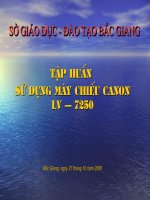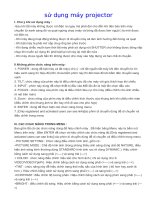Cach su dung may chieu
Bạn đang xem bản rút gọn của tài liệu. Xem và tải ngay bản đầy đủ của tài liệu tại đây (1.04 MB, 7 trang )
<span class='text_page_counter'>(1)</span><div class='page_container' data-page=1>
<b>SỬ DỤNG ĐÈN CHIẾU</b>
<b>SỬ DỤNG ĐÈN CHIẾU</b>
Đèn chiếu (Projector) là thiết bị rất nhạy cảm do sử dụng bóng đèn
cơng suất lớn nên u cầu người sử dụng phải tắt và mở đúng cách nếu
không sẽ giảm tuổi thọ rất nhanh.
<b>1. Khởi động</b>
Trước tiên bạn phải cắm dây nguồn vào ổ điện một cách chắc chắn
để đảm bảo trong quá trình sử dụng dây nguồn không thể rớt ra khỏi ổ
điện, nếu không trong trường hợp mất nguồn đột ngột hoặc chập chờn
do tiếp xúc giữa phích cắm dây nguồn và ổ điện khơng chặt có thể làm
cháy đèn do bóng đèn phản ứng không kịp với sự thay đổi đột ngột.
</div>
<span class='text_page_counter'>(2)</span><div class='page_container' data-page=2>
<b>SỬ DỤNG ĐÈN CHIẾU</b>
<b>SỬ DỤNG ĐÈN CHIẾU</b>
<b>2. Tắt nguồn</b>
Nhấn nút Power 2 lần liên tiếp để tắt nguồn và đợi cho đèn nguồn
trở về trạng thái màu đỏ như lúc chưa bật rồi mới rút điện ra khỏi
nguồn. Nếu rút nguồn điện đột ngột có thể làm cháy bóng đèn do
bóng đang trong q trình làm mát.
</div>
<span class='text_page_counter'>(3)</span><div class='page_container' data-page=3>
<b>SỬ DỤNG ĐÈN CHIẾU</b>
<b>SỬ DỤNG ĐÈN CHIẾU</b>
<b>3. Nối dây từ laptop sang đèn chiếu</b>
- Bạn cần thực hiện việc nối dây dữ liệu từ laptop sang đèn chiếu
trước khi cắm dây nguồn. Sử dụng dây cáp VGA đi kèm đèn chiếu, 2
đầu của dây cáp là hoàn toàn giống nhau. Bạn cắm dây cáp vào cổng
có ký hiệu VGA trên cả laptop và đèn chiếu.
</div>
<span class='text_page_counter'>(4)</span><div class='page_container' data-page=4>
<b>SỬ DỤNG ĐÈN CHIẾU</b>
<b>SỬ DỤNG ĐÈN CHIẾU</b>
<b>4. Xuất hình ra đèn chiếu</b>
</div>
<span class='text_page_counter'>(5)</span><div class='page_container' data-page=5>
<b>SỬ DỤNG ĐÈN CHIẾU</b>
<b>SỬ DỤNG ĐÈN CHIẾU</b>
Nhà sản xuất Xuất hình ra đèn chiếu Trả hình ảnh về màn hình
Acer Ctrl + Alt + Esc Ctrl + Alt + Esc
Advanced Logic Research Ctrl + Alt + V Ctrl + Alt + V
Altima Systems, Inc Fn + F7 Fn + F7
Compaq *# Ctrl + Alt + <<sub>Fn + F4</sub> Ctrl + Alt + <<sub>Fn + F4</sub>
Dell #
Ctrl + Alt + <
Ctrl + Alt + F10
Fn + F8
Fn + D
Fn + F12
Ctrl + Alt + <
Ctrl + Alt + F10
Fn + F8
Fn + D
Fn + F12
Hewlett Packard Fn + F5 Fn + F5
IBM ThinkPads # Fn + F1Fn + F5
Fn + F7
Fn + F1
Fn + F5
Fn + F7
Panasonic Fn + F2 Fn + F2
Toshiba *# Ctrl + Alt + EndFn + F5
Fn + End
Fn + F5
</div>
<span class='text_page_counter'>(6)</span><div class='page_container' data-page=6>
<b>SỬ DỤNG ĐÈN CHIẾU</b>
<b>SỬ DỤNG ĐÈN CHIẾU</b>
<b>4. Xuất hình ra đèn chiếu</b>
Ghi chú: * là các dịng máy có thể xuất hình tự động, # tùy vào
dịng máy mà có phím sử dụng khác nhau.
Như vậy, trong hầu hết các dòng máy đều sử dụng phím Fn kết hợp
với các phím F... khác. Phím Fn nằm ở dịng cuối cùng của bàn phím và
chỉ có trên laptop.
Khi dụng tất cả các cách xuất hình trên đây mà vẫn không xuất
hình ảnh ra máy chiếu được, bạn tắt máy, khởi động lại, trong lúc khởi
động nhấn giữ phím F8, xuất hiện màn hình chọn các phương thức khởi
động, chọn <b>Enable VGA Mode.</b>
Đối với một số dòng máy NEC, ACER khi bạn xuất hìn ra máy chiếu
thì chỉ có hình trên đèn chiếu mà khơng có hình trên màn hình máy
tính. Kích phải trên Desktop chọn <b>Graphic Options - Output To - </b>
<i><b>Intel Dual Display Clone - Notebook + Monitor.</b></i>
<i><b>Intel Dual Display Clone </b></i> là trong trường hợp card màn hình chip
Intel, đối với card màn hình của hãng khác bạn sẽ chọn tên card tương
ứng trong menu ngữ cảnh Graphic Options - Output To...
</div>
<span class='text_page_counter'>(7)</span><div class='page_container' data-page=7>
<b>SỬ DỤNG ĐÈN CHIẾU</b>
<b>SỬ DỤNG ĐÈN CHIẾU</b>
<b>5. Sử dụng các nút điều khiển trên Projector</b>
Tùy vào vị trí, khoảng cách giữa đèn và màn chiếu chúng ta sử dụng
các nút lệnh để tinh chỉnh, điều khiển để nội dung trình chiếu sao cho
người học dễ đọc nhất.
- Nút Tilt: dùng để nâng cao, hạ thấp độ cao của đèn
- Nút Zoom: để phóng to, thu nhỏ hình ảnh
- Nút Focus: để chỉnh tiêu cự, điểm dừng của hình ảnh.
</div>
<!--links-->